최근 코로나로 인해서 외출을 자주 할 수 없는 상황과 한국 드라마나 영화에 많은 유입으로 넷플릭스 이용자 수가 많이 늘어나고 있는 추세입니다. 그럼에 따라 동시 접속이 최대 4명까지 가능한 점에 따라 파티를 구성하여 사용하는 이용자 또한 부쩍 늘었습니다. 필자 또한 주변 지인들과의 파티를 구성하여 넷플릭스를 사용하고 있습니다.
이때 누군가 자신의 프로필을 들어가 어떤 영상을 시청했는지와 같은 개인 사생활에 침해 될 수도 있는 문제점이 발생 할 수 있습니다. 하지만 넷플릭스에서는 프로필마다 패스워드(PIN번호)를 설정하여 개인 정보를 보호 할 수 있습니다.
오늘은 개인 프로필 비밀번호(PIN 번호)를 설정하는 방법에 대해서 소개하고자 합니다.
<모바일 버전> 프로필 패스워드(PIN 번호) 설정 방법
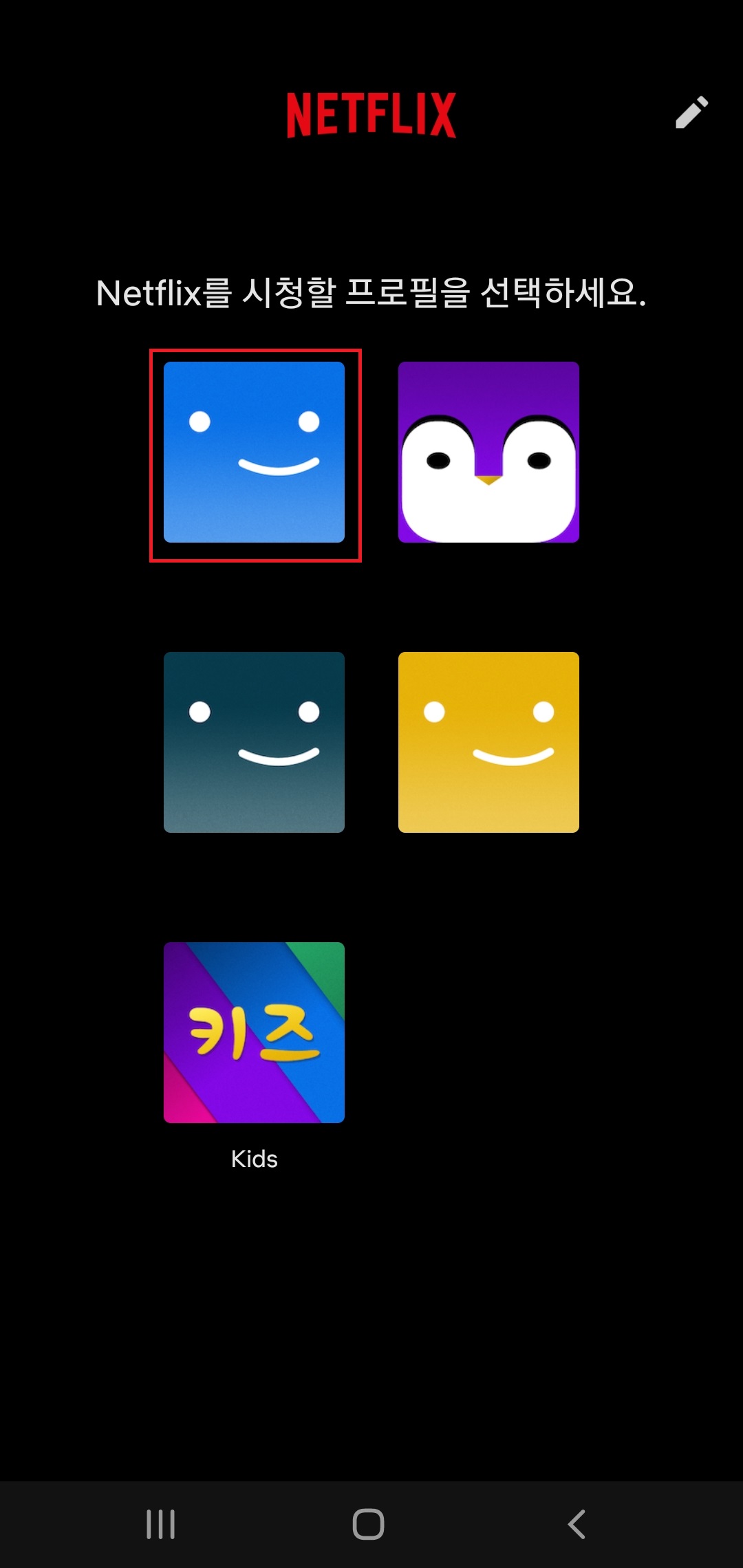
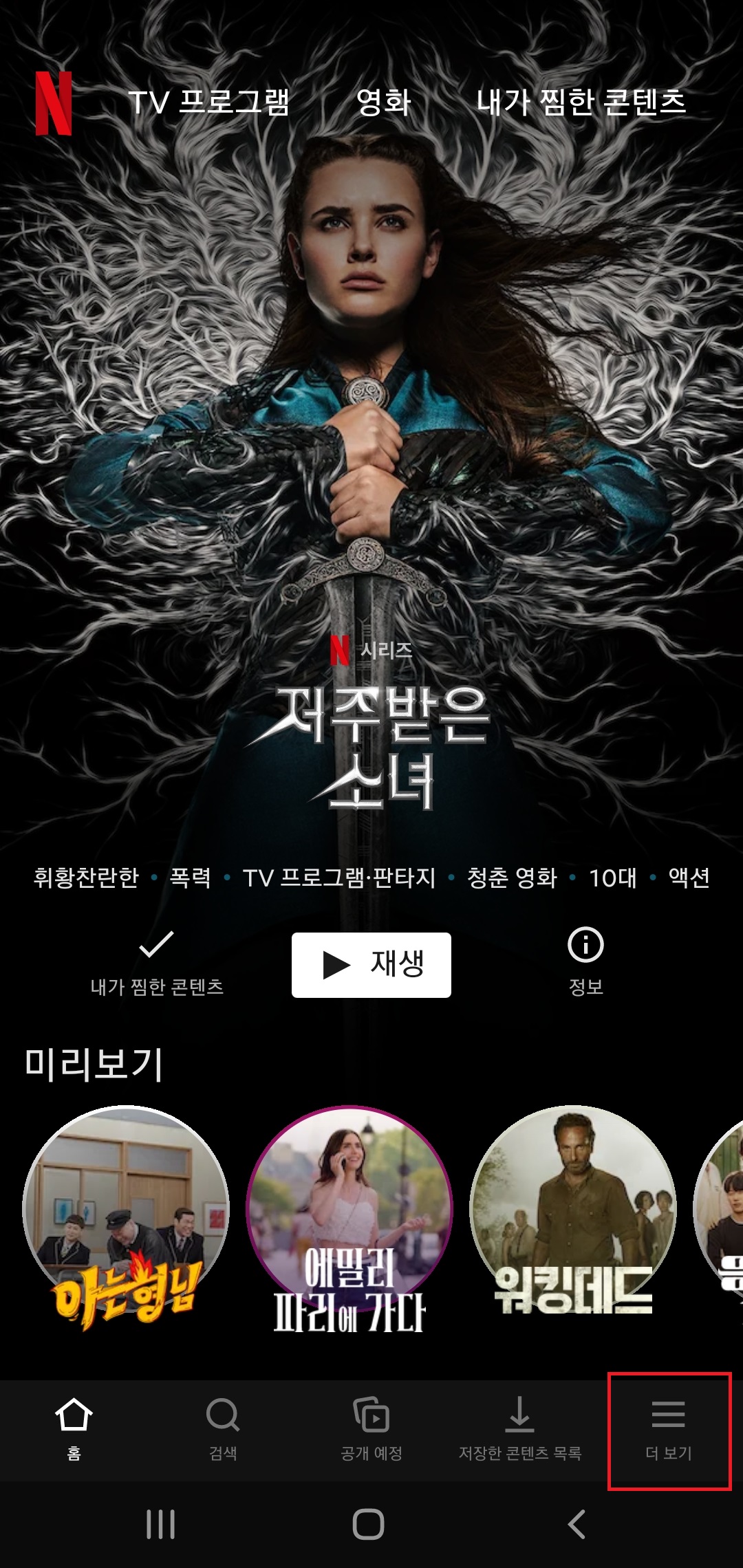
우선 넷플릭스를 실행하여 자신의 <프로필>을 선택하여 접속하여 줍시다.
그럼 첨부된 사진과 같이 하단부 <메뉴바>를 확인 할 수 있습니다.
우측 하단 부에 <더보기> 버튼을 선택하여 줍시다.
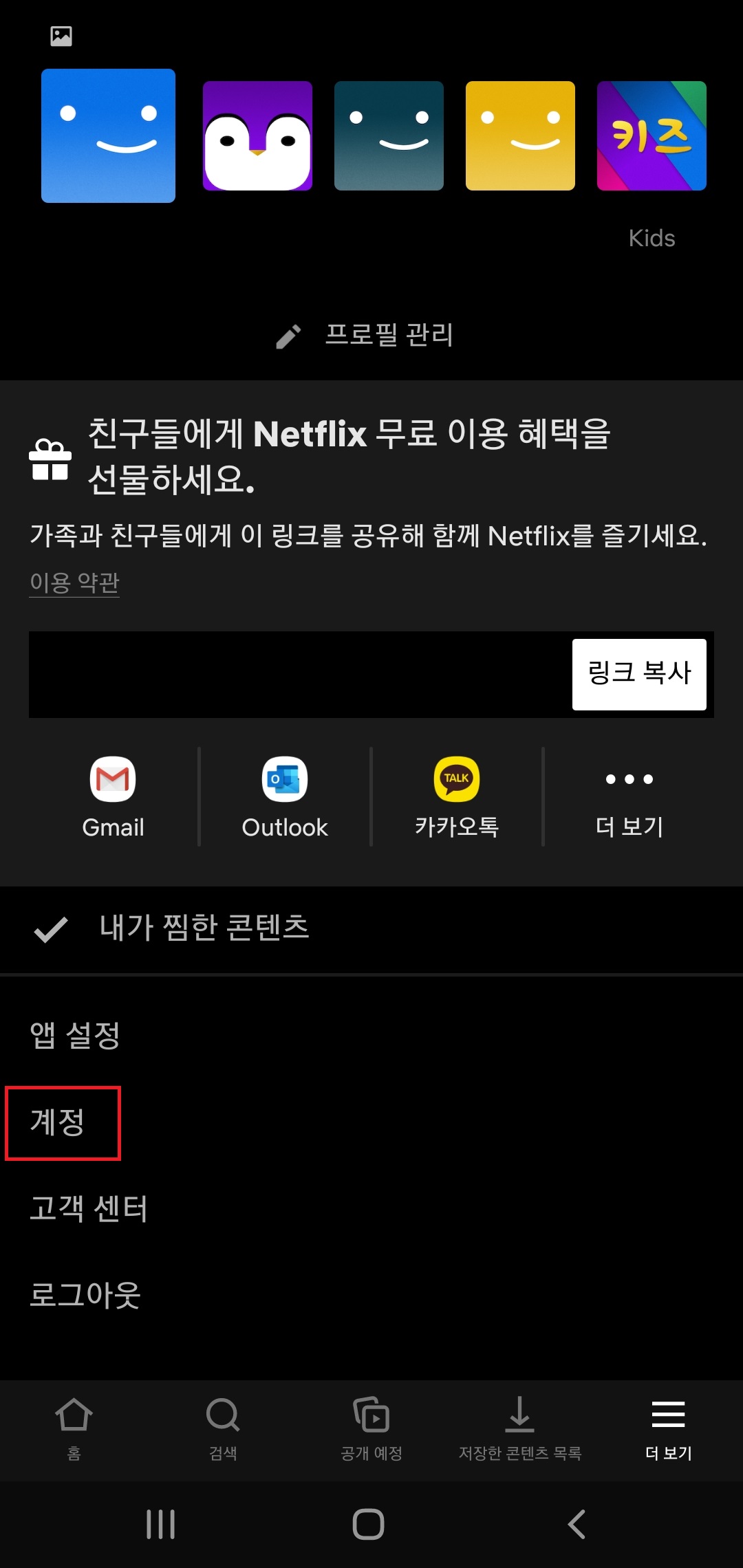
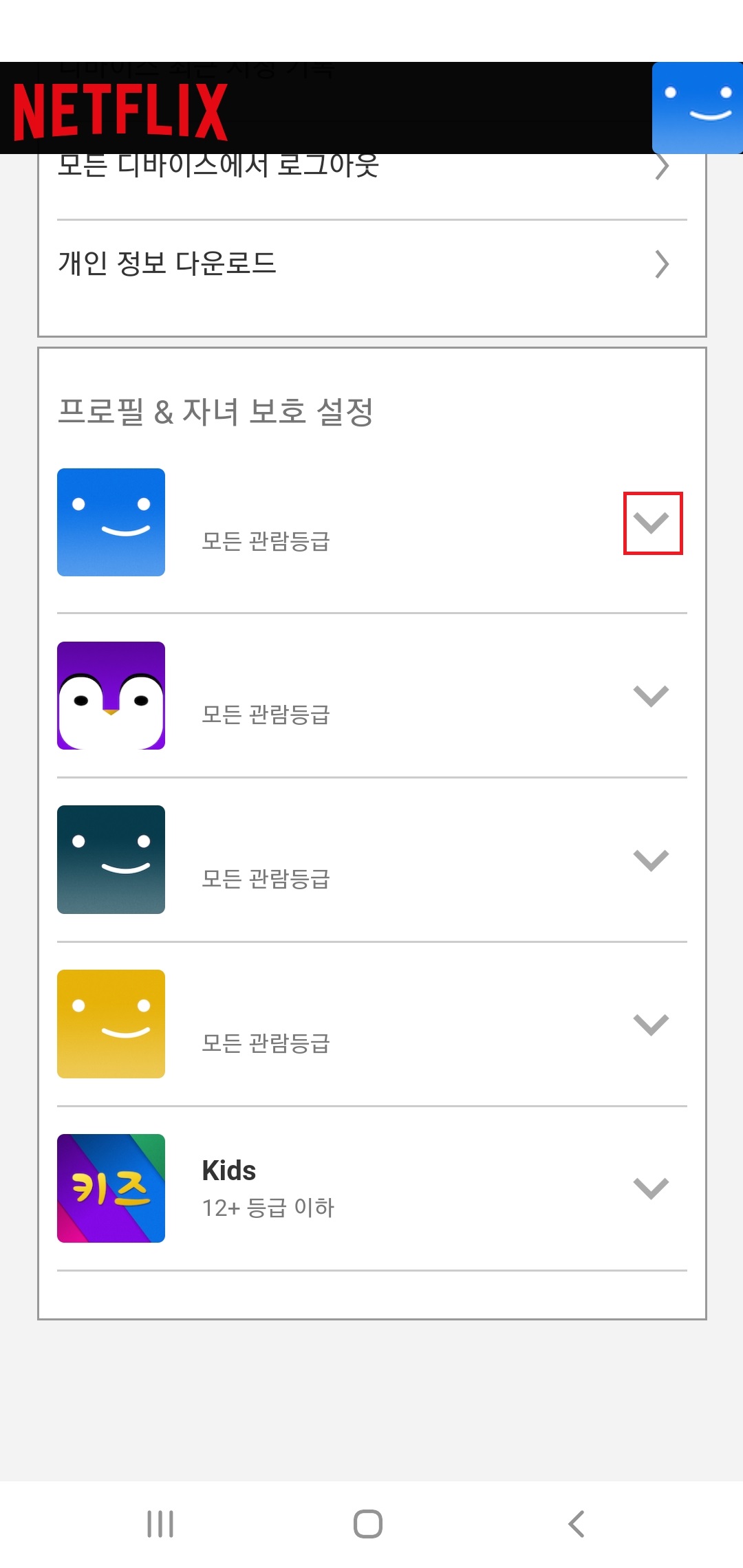
그럼 더보기 메뉴 화면이 출력되고, 화면 중간에 <계정> 항목을 확인 할 수 있습니다.
<계정> 항목을 선택하여 들어가 하단으로 내리면 생성된 프로필 아이콘을 확인 할 수 있습니다.
위에 첨부된 사진처럼, 비밀번호를 설정하고자 하는 프로필의 화살표를 선택하여 줍니다.
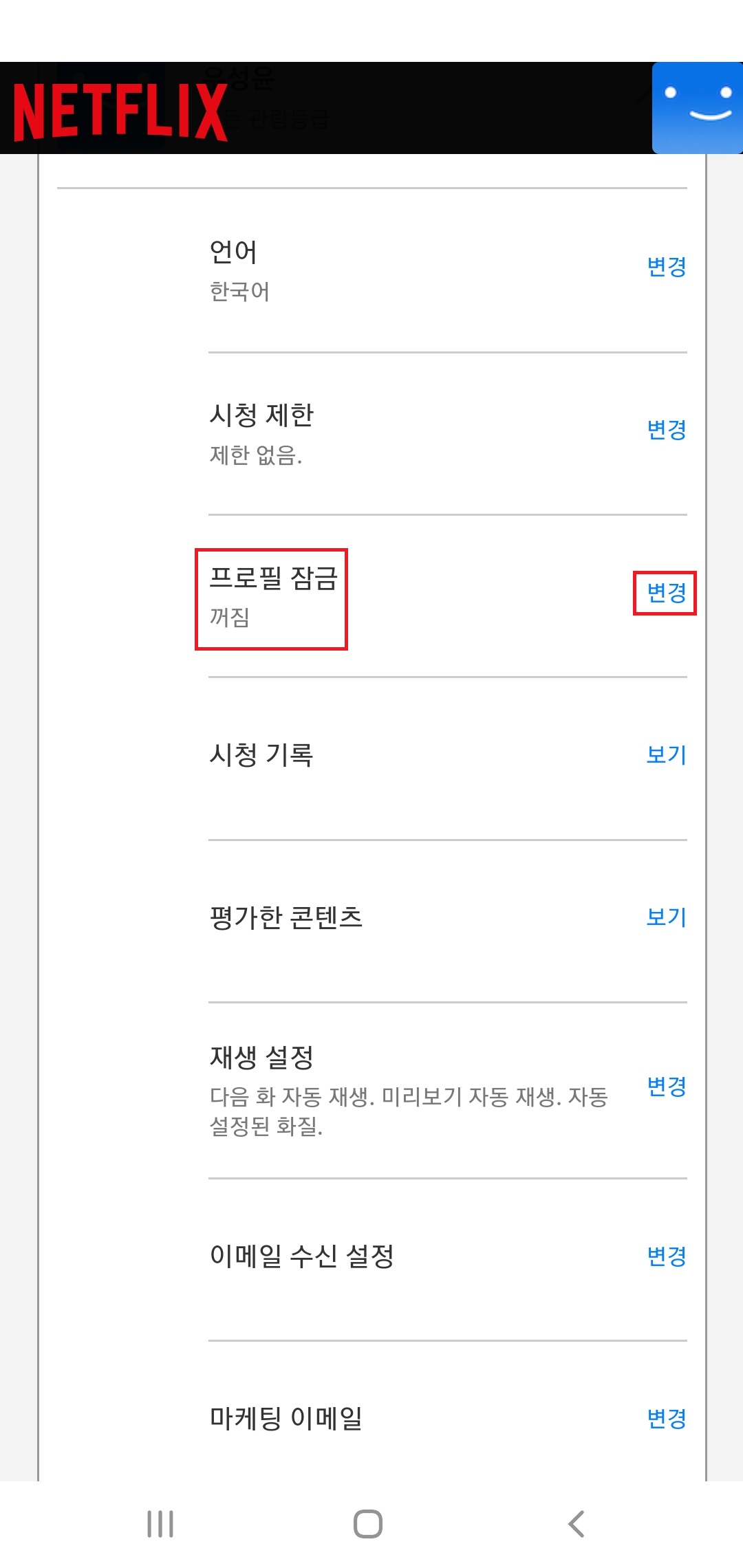
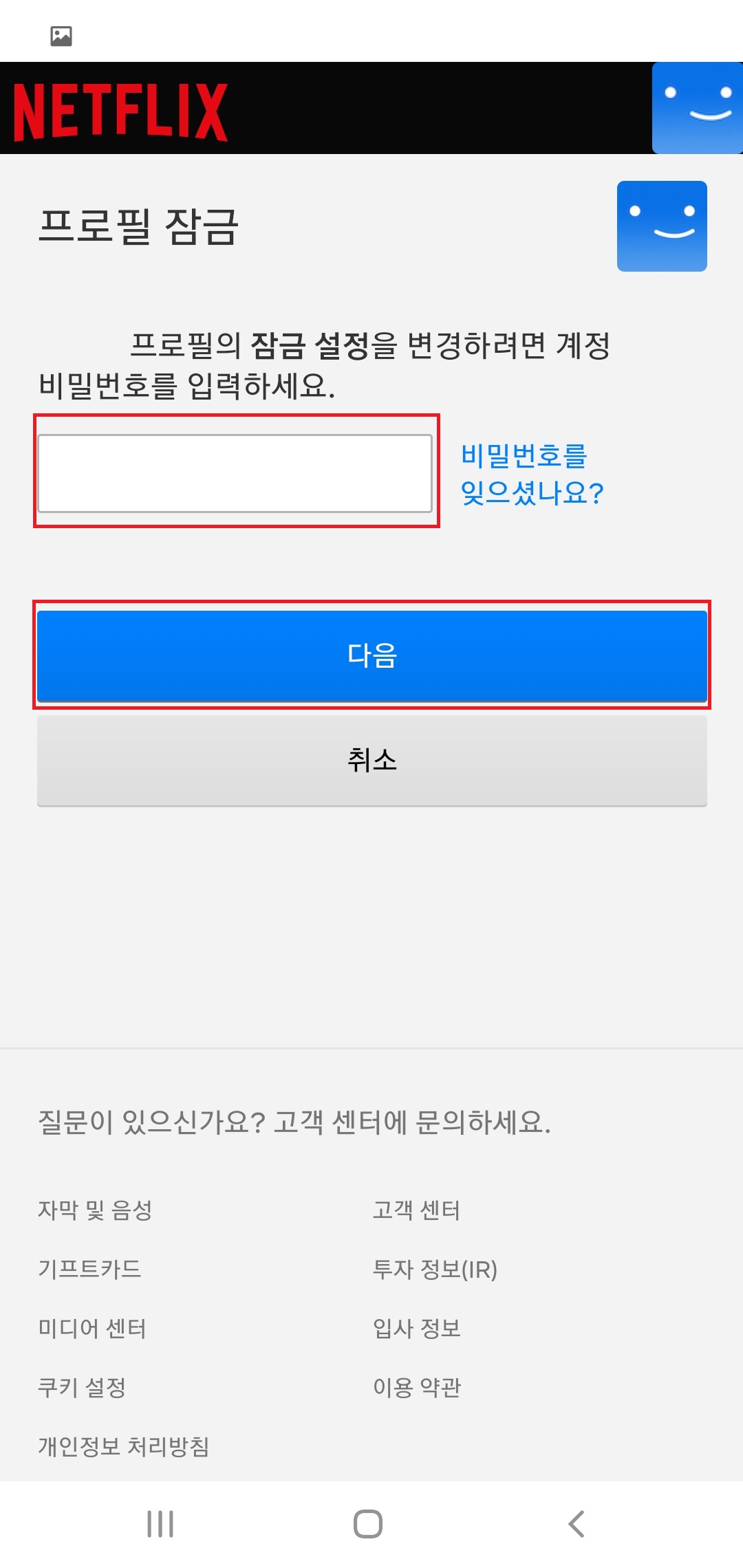
해당 프로필에 설정 화면을 출력되는 것을 확인 할 수 있습니다.
프로필 장금 항목에 <변경> 버튼을 선택하여 줍시다.
그럼 현재 사용하고 있는 계정에 비밀번호를 입력하라는 화면이 출력됩니다. 비밀번호를 입력 후 다음 버튼을 선택하여 줍시다.
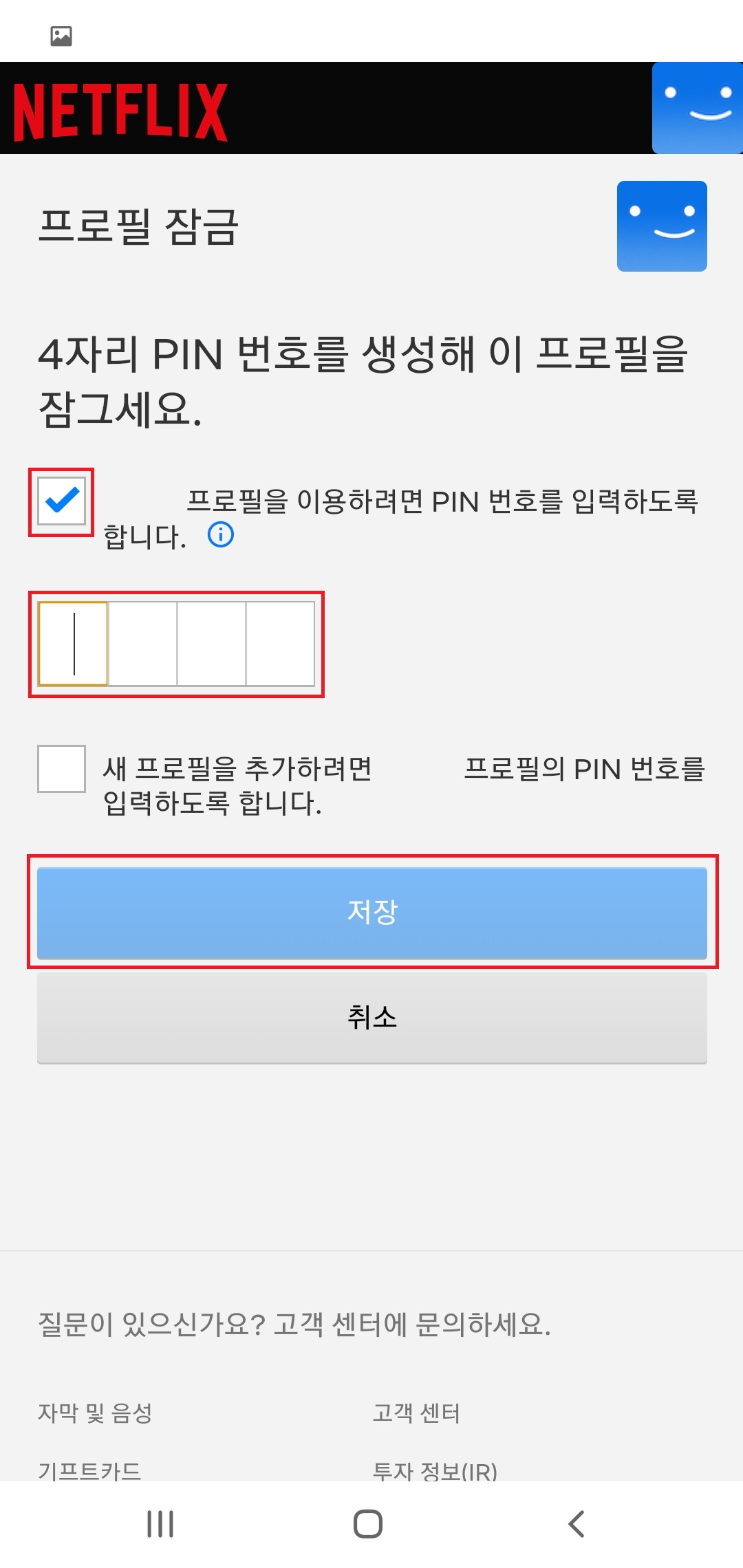
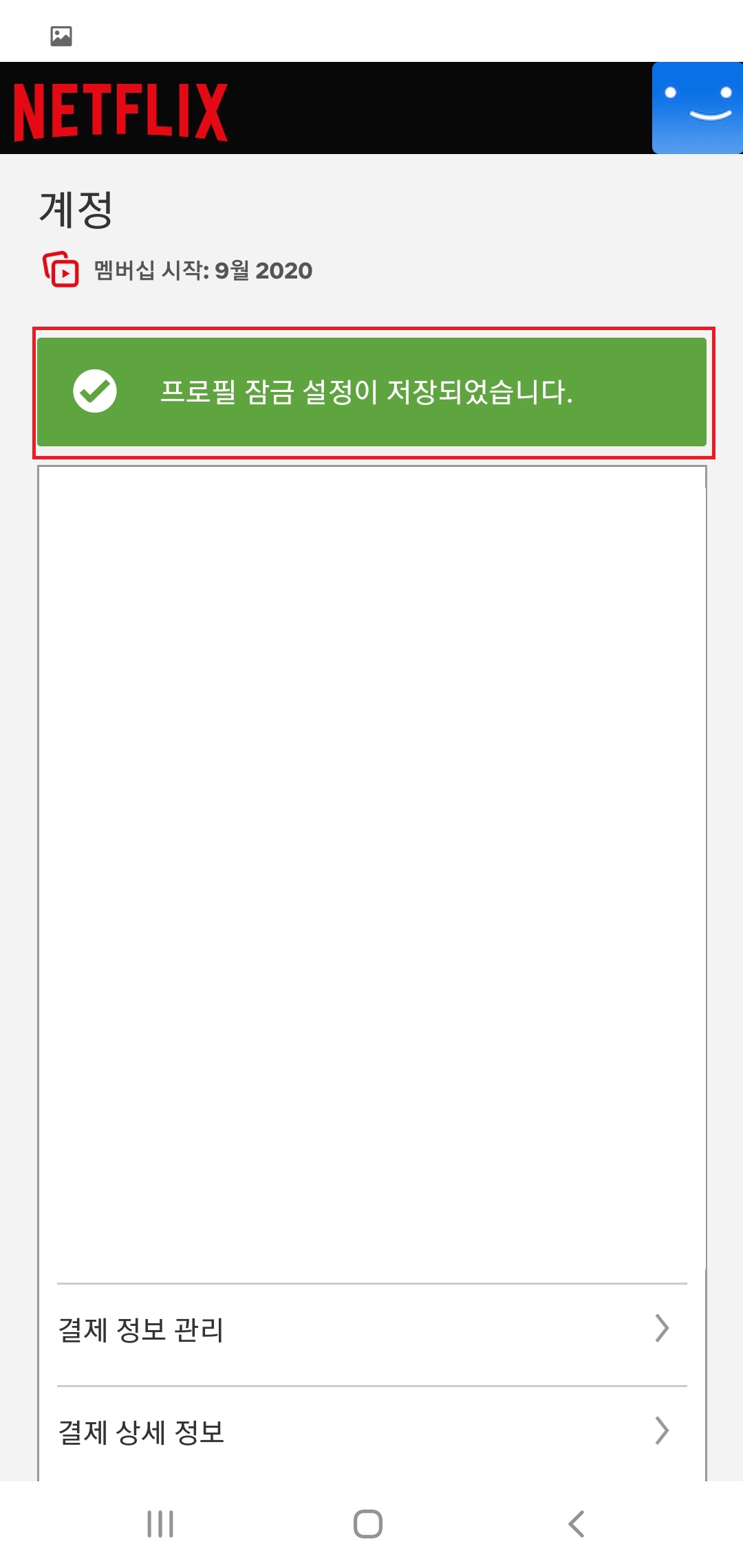
프로필 잠금 설정화면이 출력되었다면, 사용할 프로필의 비밀번호를 입력 후 저장 버튼을 눌러면
프로필 잠금 설정이 저장되었습니다. 라는 메시지가 출력되면서 설정이 완료됩니다.
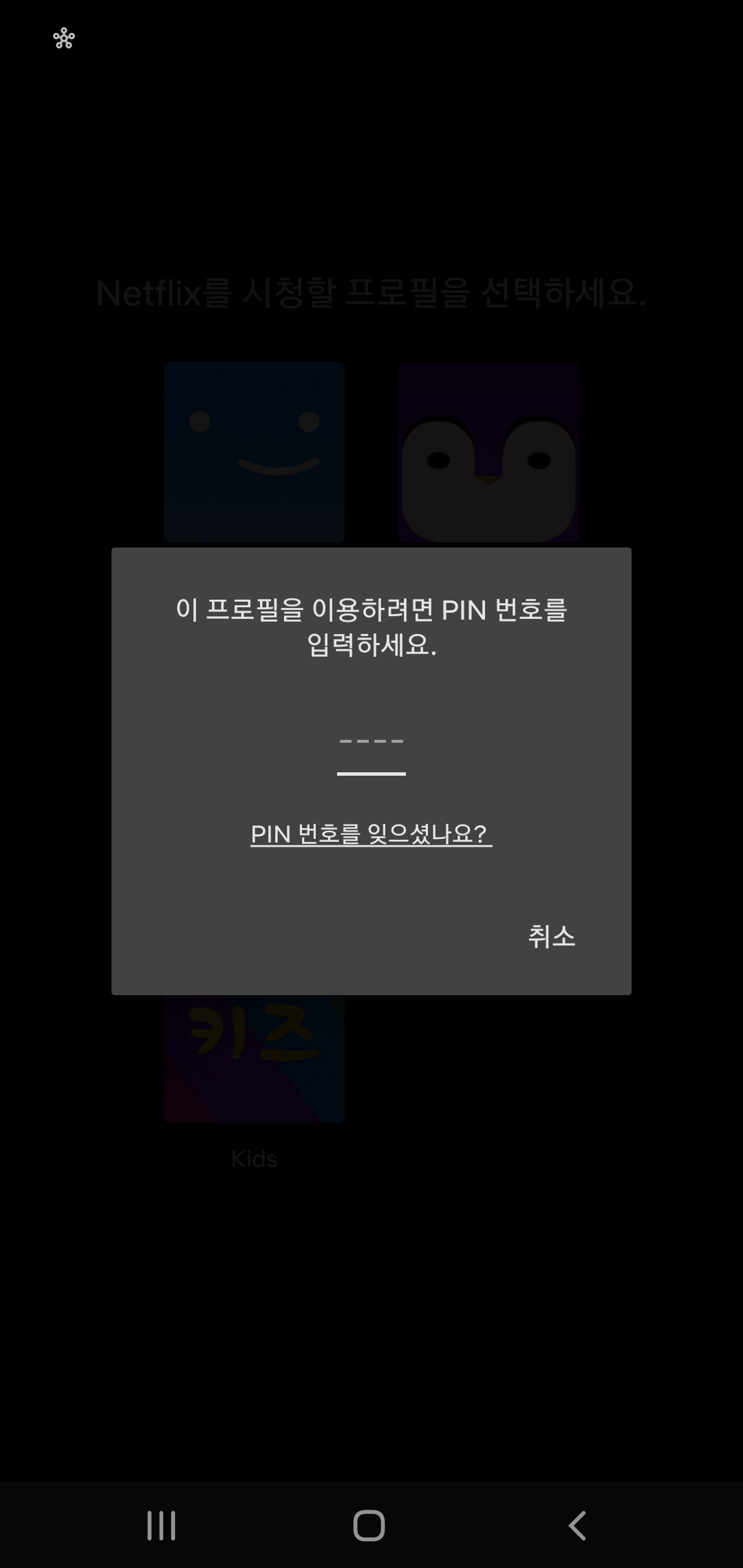
이제 다시 넷플릭스 프로필을 선택하여 접속하면, 첨부된 사진과 같이 PIN 번호 입력화면이 출력되는 것을 확인 할 수 있습니다.
<PC 버전> 프로필 패스워드(PIN 번호) 설정 방법
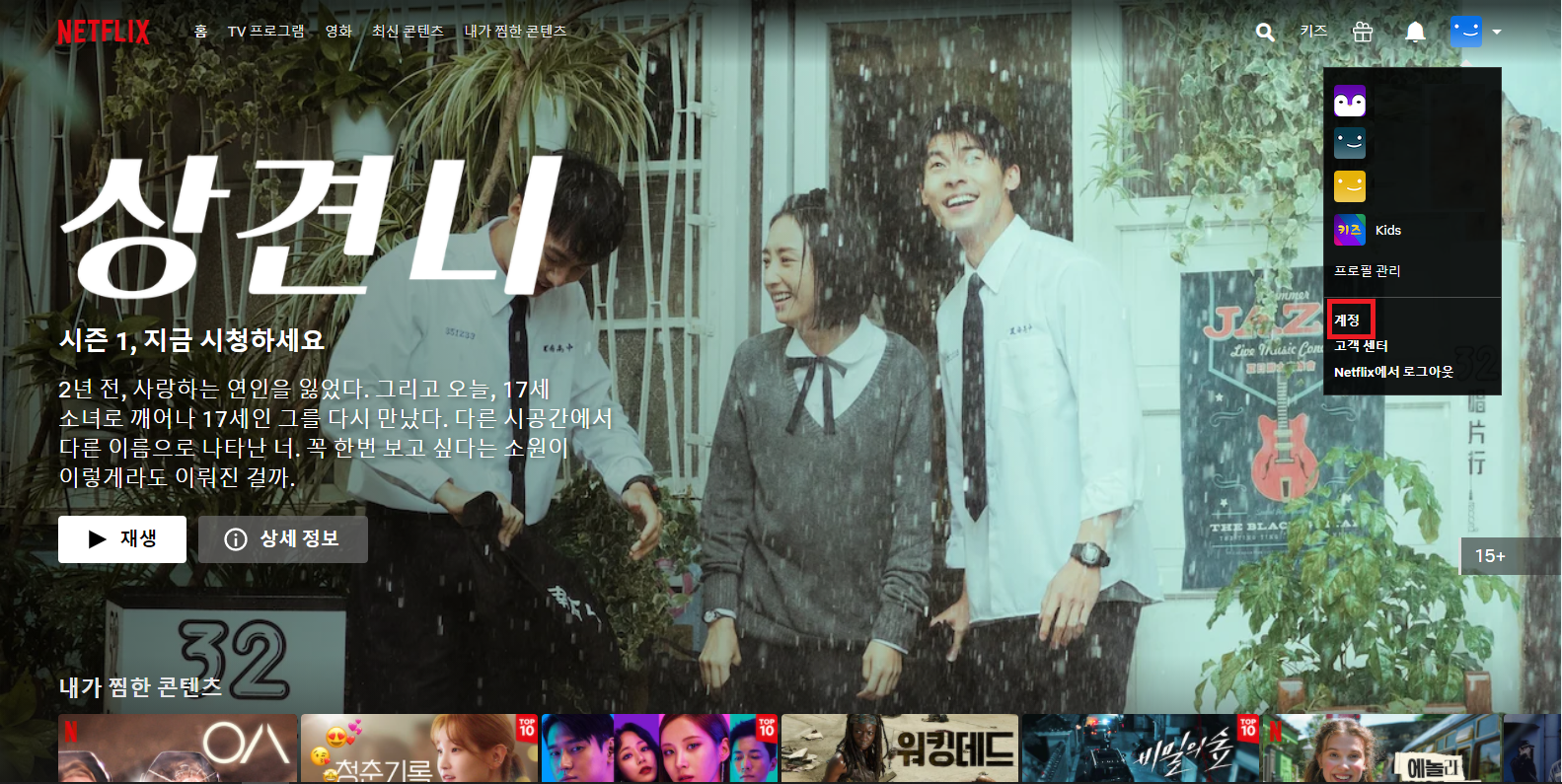
PC 버전의 경우 오른쪽 상단에 프로필 화살표 버튼을 선택하면, 하단에 계정 항목을 확인 할 수 있습니다.
계정을 선택하여 줍시다.
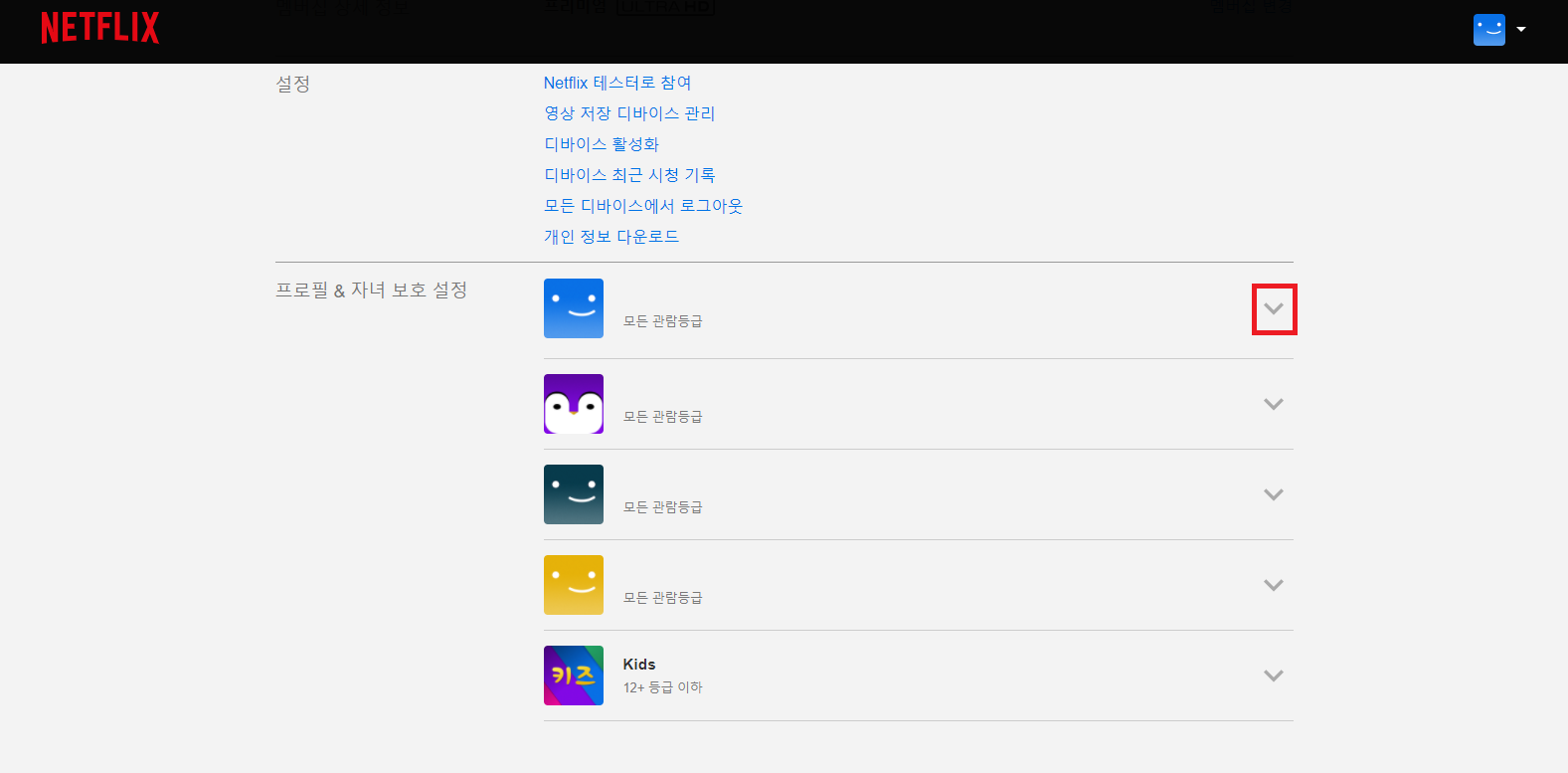
그럼 상기 화면이 출력되는 것을 확인 할 수 있습니다. 스크롤을 내려 비밀번호를 설정하고자 하는 프로필의 화살표를 선택하여 줍시다.
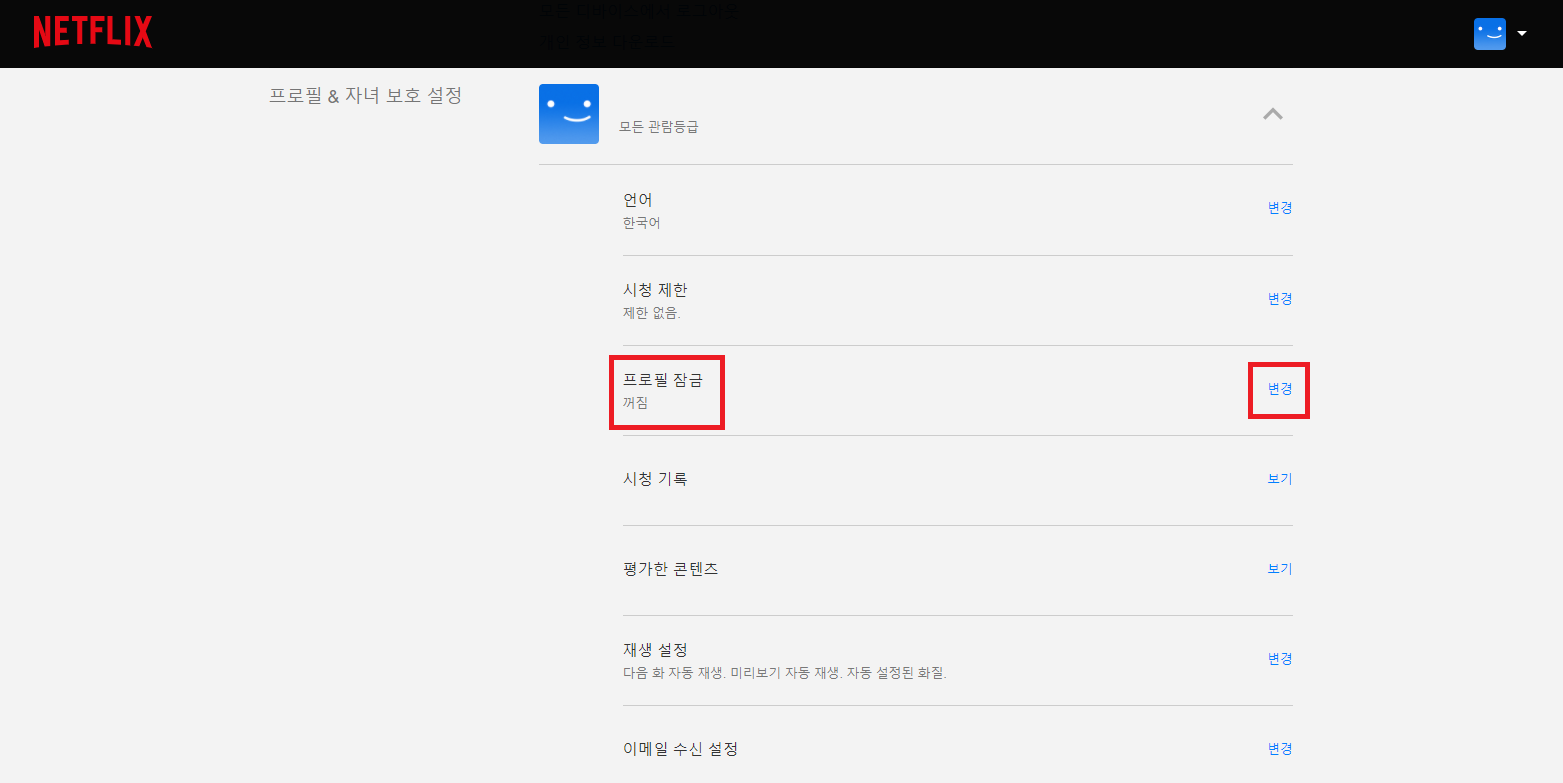
설정 항목들이 출력되는 것을 확인 할 수 있습니다. 프로필 잠금 란의 변경 버튼을 선택하여 줍시다.
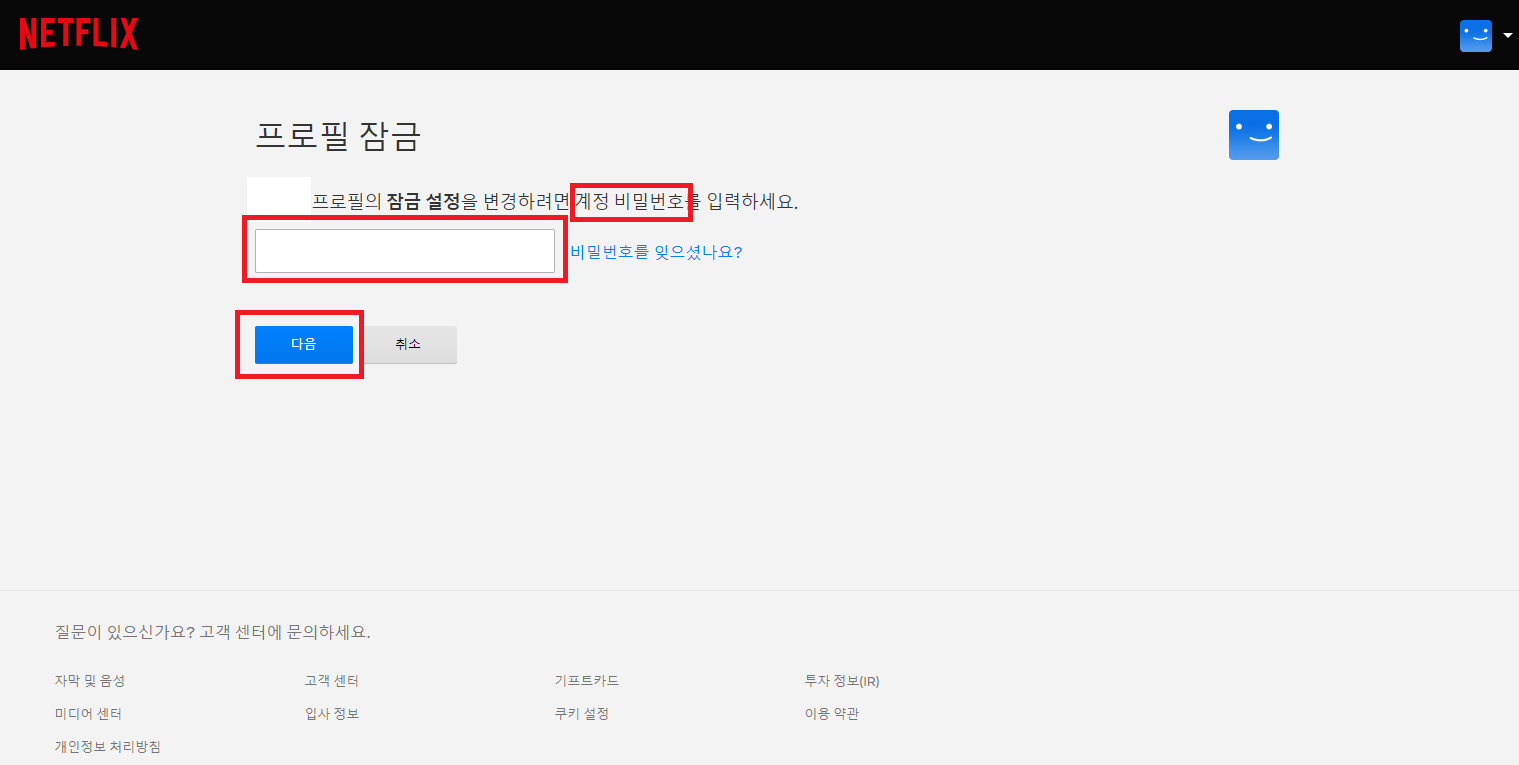
프로필 잠금 화면이 출력되었다면, 현재 사용하고 있는 계정 비밀번호를 입력 후 다음 버튼을 선택하여 줍시다.
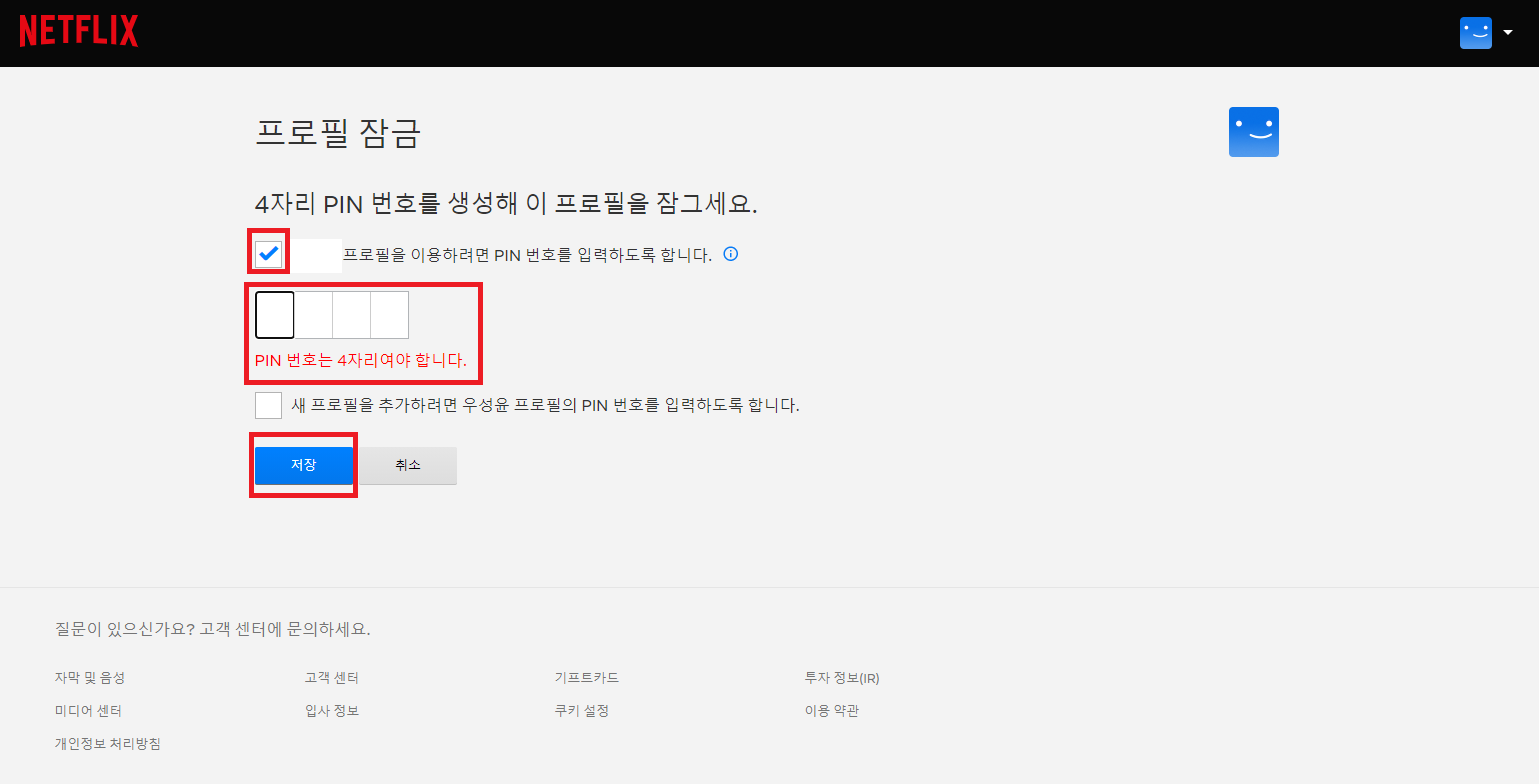
PIN 번호 입력 화면이 출력됩니다. 자신이 사용할 PIN번호 4자리를 입력 후 저장 버튼을 눌러줍시다.
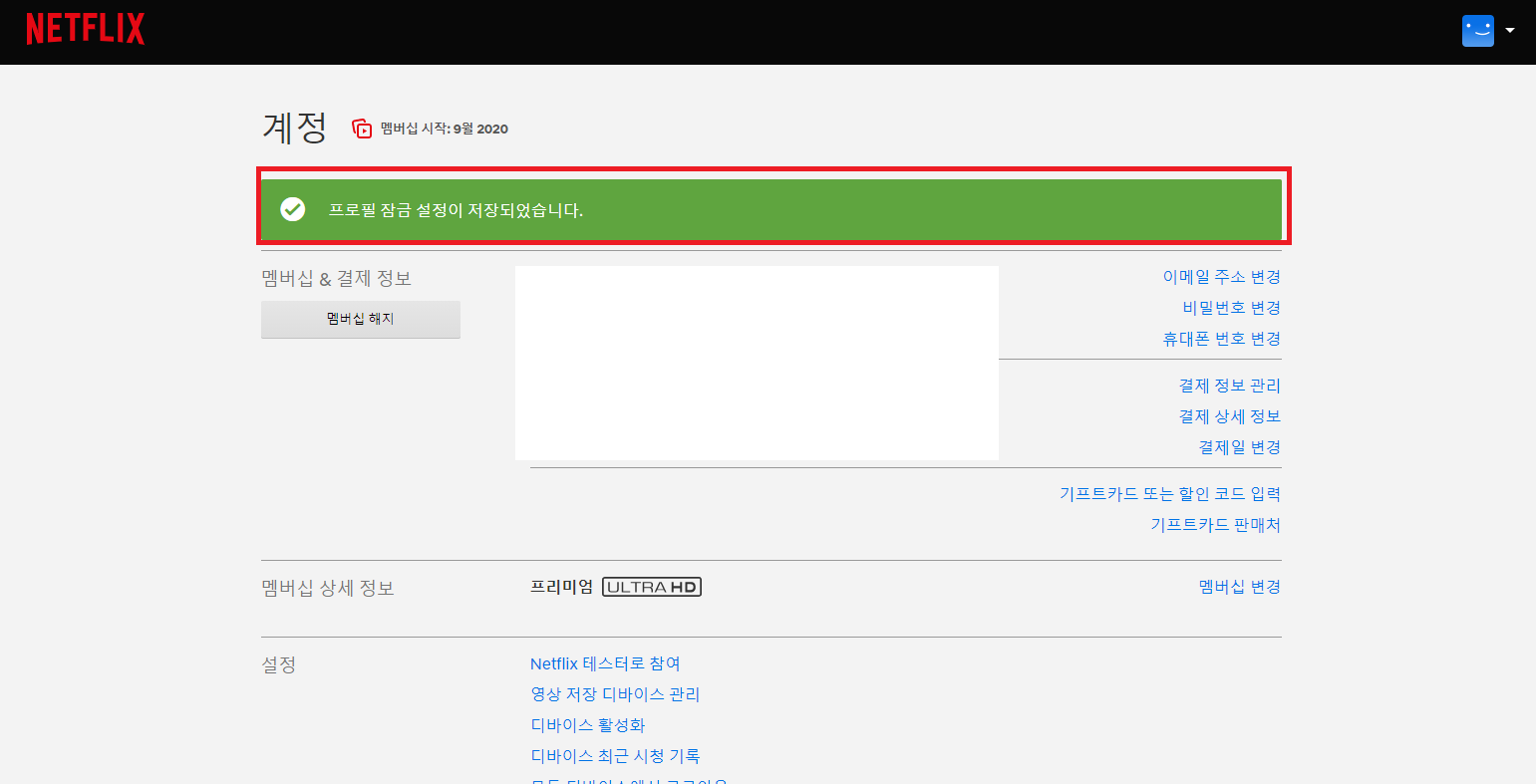
프로필 장금 설정이 저장되었습니다 화면이 출력되면 PIN번호 설정이 완료 되었습니다.
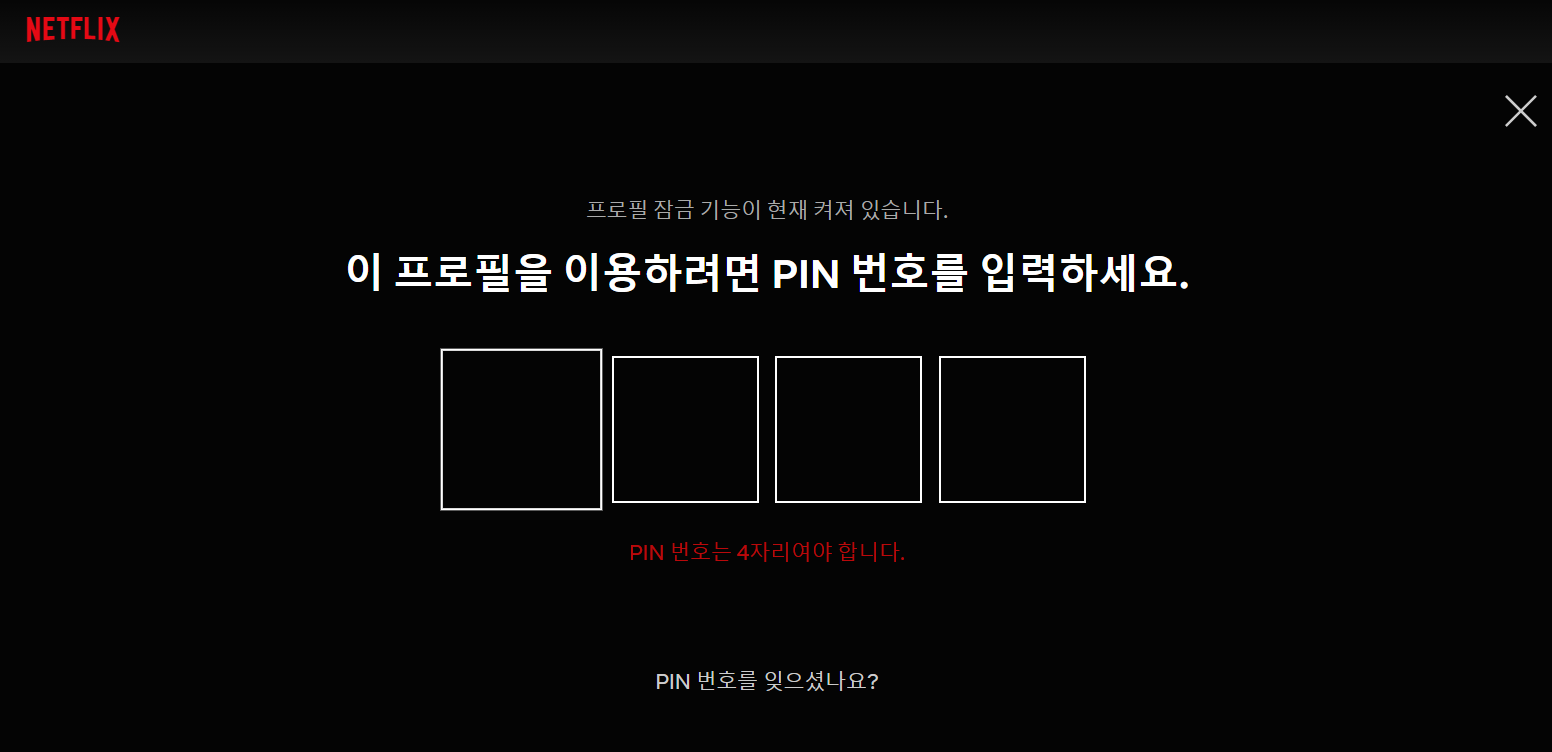
이제 자신의 넷플릭스 프로필에 접속하면 PIN 번호 입력 화면이 출력되는 것을 확인 할 수 있습니다.
'LIFE > IT정보' 카테고리의 다른 글
| 넷플릭스 광고형 스탠다드 광고 얼마나 나올까?[feat 넷플릭스 요금제 정리] (0) | 2024.02.19 |
|---|---|
| 넷플릭스 요금제 종류 및 가격 비교(& 꿀팁) (0) | 2020.11.11 |
| 크롬 원격 데스크톱 설정 방법 및 사용 방법(PC 원격 프로그램) (1) | 2020.10.16 |
| 카카오톡 PC 인증 기기 해제 방법 (0) | 2020.10.15 |
| 컴퓨터(모니터) 화면 꺼짐 시간 설정 방법(윈도우10) (0) | 2020.10.12 |




댓글